Anpassen des Bearbeitungsbildschirms in Final Cut Pro für iPad
In Final Cut Pro für das iPad kannst du Bereiche auf dem Bearbeitungsbildschirm einblenden, ausblenden, vergrößern oder verkleinern, um dich bei der Arbeit an einem Projekt auf einen bestimmten Bereich zu konzentrieren.
Wenn du noch kein Projekt erstellt hast, kannst du ein Demo-Projekt anzeigen.
Zwischen Medienübersicht und Inhaltsübersicht wechseln
Die Übersicht bietet zwei Ansichten: die Medienübersicht (mit allen Clips, die du in ein Projekt importiert hast, und Videos, die du mit dem Pro Kamera-Modus oder Live-Multicam in Final Cut Pro aufgenommen hast) und die Inhaltsübersicht (mit allen Inhalten, die in einem Final Cut Pro für iPad-Abonnement enthalten sind, einschließlich Effekte, Übergänge, Musik und mehr).
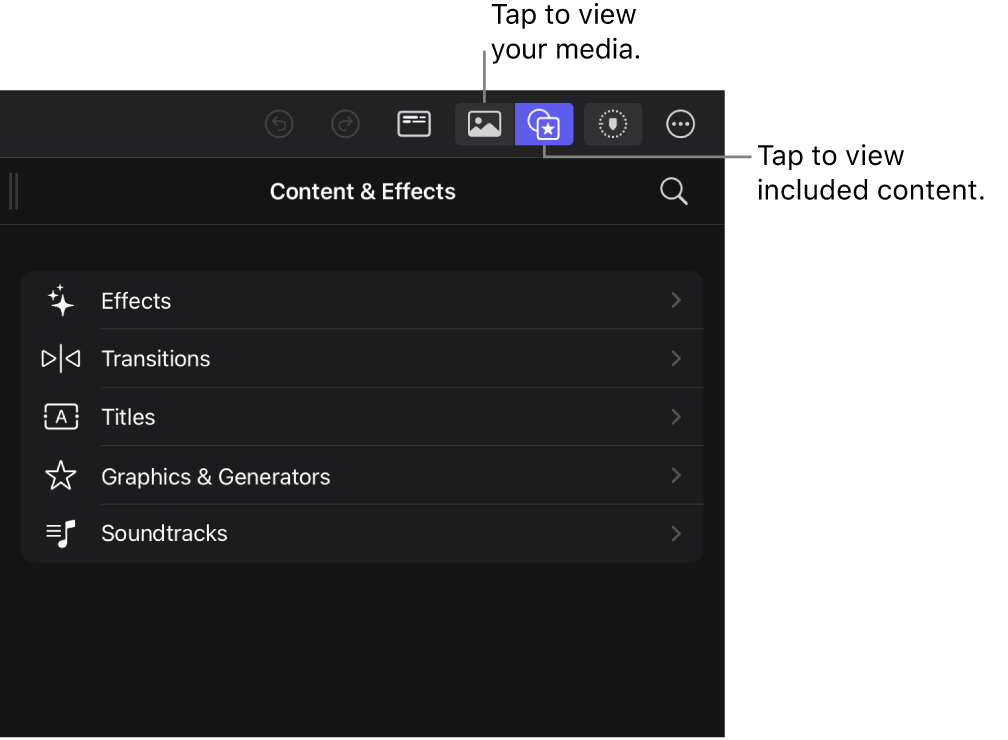
Öffne ein Projekt in Final Cut Pro für das iPad.
Führe einen der folgenden Schritte aus:
Medienübersicht öffnen: Tippe in der Symbolleiste auf
 , sodass die Taste hervorgehoben ist.
, sodass die Taste hervorgehoben ist.Inhaltsübersicht öffnen: Tippe in der Symbolleiste auf
 , sodass die Taste hervorgehoben ist.
, sodass die Taste hervorgehoben ist.
Übersicht ein- oder ausblenden
Du kannst die Übersicht ausblenden, um mehr Platz für den Viewer zu schaffen.
Öffne ein Projekt in Final Cut Pro für das iPad.
Tippe auf die hervorgehobene Übersichtstaste (
 oder
oder  ) in der Symbolleiste, um sie zu deaktivieren.
) in der Symbolleiste, um sie zu deaktivieren.
Wenn beide Übersichtstasten deaktiviert sind, wird die Übersicht ausgeblendet.
Informationsfenster ein-/ausblenden
Du kannst das Informationsfenster auf der linken Seite des Bildschirms ein- oder ausblenden.
Öffne ein Projekt in Final Cut Pro für das iPad.
Tippe in der linken unteren Ecke des Bildschirms auf „Untersuchen“, um das Informationsfenster ein- oder auszublenden.
Jogwheel einblenden
Mit dem Jogwheel kannst du die Abspielposition schrittweise bewegen und außerdem Timeline-Clips und Schnittmarken präzise verschieben.
Öffne ein Projekt in Final Cut Pro für das iPad.
Tippe auf
 in der Symbolleiste, sodass sie hervorgehoben wird. Tippe oder wische dann
in der Symbolleiste, sodass sie hervorgehoben wird. Tippe oder wische dann  am Rand des Bildschirms, um das Jogwheel zu erweitern.
am Rand des Bildschirms, um das Jogwheel zu erweitern.
Weitere Informationen findest du unter Vornehmen präziser Schnitte mit dem Jogwheel.
Bereiche auf dem Bearbeitungsbildschirm skalieren
Durch das Bewegen von Aktivpunkten auf dem Bildschirm kannst du die Übersicht, den Viewer oder die Timeline vergrößern oder verkleinern.
Öffne ein Projekt in Final Cut Pro für das iPad.
Führe einen der folgenden Schritte aus:
Bewege den Aktivpunkt zum Anpassen der Größe
 in der oberen linken Ecke der Übersicht nach links oder rechts.
in der oberen linken Ecke der Übersicht nach links oder rechts.Bewege den Aktivpunkt zum Anpassen der Größe
 am oberen Rand der Timeline nach oben oder unten.
am oberen Rand der Timeline nach oben oder unten.